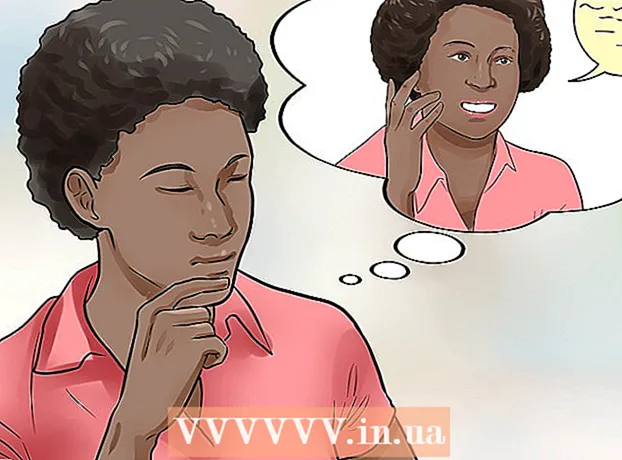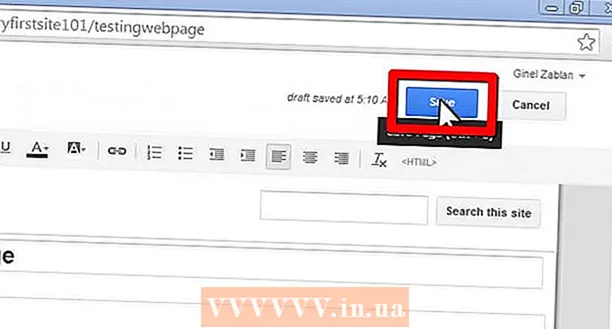Автор:
Eric Farmer
Дата На Създаване:
4 Март 2021
Дата На Актуализиране:
1 Юли 2024

Съдържание
- Стъпки
- Метод 1 от 4: Център за мрежи и споделяне (Windows 7 - 10)
- Метод 2 от 4: Прозорец за мрежови връзки (Windows 7)
- Метод 3 от 4: команда netstat (Windows Vista и по -нови)
- Метод 4 от 4: netstat Command (Windows XP)
- Съвети
Може да се наложи да разгледате активните мрежови връзки на вашия компютър с Windows. Това може да стане по няколко начина. Можете да отворите Центъра за мрежи и споделяне или да използвате помощната програма за командния ред "netstat" (мрежова статистика), за да откриете мрежови проблеми и мрежов трафик; тази помощна програма е доста лесна за използване.
Стъпки
Метод 1 от 4: Център за мрежи и споделяне (Windows 7 - 10)
 1 Щракнете върху Старт.
1 Щракнете върху Старт. 2 Кликнете върху „Настройки“.
2 Кликнете върху „Настройки“. 3 Щракнете върху Ethernet.
3 Щракнете върху Ethernet. 4 Кликнете върху „Център за мрежи и споделяне“. В Центъра за мрежи и споделяне можете да получите информация за състоянието на мрежата, вида на мрежовата връзка, активните връзки и възможността за свързване с други компютри.
4 Кликнете върху „Център за мрежи и споделяне“. В Центъра за мрежи и споделяне можете да получите информация за състоянието на мрежата, вида на мрежовата връзка, активните връзки и възможността за свързване с други компютри.  5 Кликнете върху иконата до Връзки. Иконата зависи от типа на вашата връзка. Например, ако сте свързани към Ethernet мрежа, иконата изглежда като Ethernet кабел с щепсел, а ако сте свързани към безжична мрежа, иконата изглежда като пет вертикални колони.
5 Кликнете върху иконата до Връзки. Иконата зависи от типа на вашата връзка. Например, ако сте свързани към Ethernet мрежа, иконата изглежда като Ethernet кабел с щепсел, а ако сте свързани към безжична мрежа, иконата изглежда като пет вертикални колони.  6 Щракнете върху Подробности. Ще се отвори прозорец, показващ подробна информация за вашата мрежова връзка.
6 Щракнете върху Подробности. Ще се отвори прозорец, показващ подробна информация за вашата мрежова връзка.
Метод 2 от 4: Прозорец за мрежови връзки (Windows 7)
 1 Щракнете върху Старт.
1 Щракнете върху Старт. 2 Въведете ncpa.cpl в лентата за търсене.
2 Въведете ncpa.cpl в лентата за търсене. 3 Кликнете върху „ncpa.cpl“ в резултатите от търсенето. Прозорецът Мрежови връзки се отваря и показва активните мрежови връзки.
3 Кликнете върху „ncpa.cpl“ в резултатите от търсенето. Прозорецът Мрежови връзки се отваря и показва активните мрежови връзки.  4 Щракнете с десния бутон върху мрежовата връзка, която ви интересува.
4 Щракнете с десния бутон върху мрежовата връзка, която ви интересува. 5 В падащото меню щракнете върху Състояние.
5 В падащото меню щракнете върху Състояние. 6 Отваря се прозорецът Състояние на мрежовата връзка. В този прозорец можете да видите информация за мрежовата връзка. Щракнете върху Подробности за повече информация.
6 Отваря се прозорецът Състояние на мрежовата връзка. В този прозорец можете да видите информация за мрежовата връзка. Щракнете върху Подробности за повече информация.
Метод 3 от 4: команда netstat (Windows Vista и по -нови)
 1 Щракнете върху Старт.
1 Щракнете върху Старт. 2 Въведете cmd в лентата за търсене. В резултатите от търсенето кликнете върху „cmd“, за да отворите прозорец на командния ред (Windows Vista и по -нови версии).
2 Въведете cmd в лентата за търсене. В резултатите от търсенето кликнете върху „cmd“, за да отворите прозорец на командния ред (Windows Vista и по -нови версии).  3 Ще се отвори прозорец на командния ред (с черен фон). В този прозорец ще въведете командата netstat. Командата се въвежда с различни опции, най -популярните от които са изброени по -долу.
3 Ще се отвори прозорец на командния ред (с черен фон). В този прозорец ще въведете командата netstat. Командата се въвежда с различни опции, най -популярните от които са изброени по -долу.  4 Въведете netstat -a, за да се покажат активните връзки. Тази команда ще покаже списък с активни TCP връзки (TCP, протокол за управление на предаването), в който името на физическия компютър съответства на локалните адреси, а името на хоста съответства на отдалечените адреси. Състоянието на порта (празен, свързан и т.н.) също ще се покаже.
4 Въведете netstat -a, за да се покажат активните връзки. Тази команда ще покаже списък с активни TCP връзки (TCP, протокол за управление на предаването), в който името на физическия компютър съответства на локалните адреси, а името на хоста съответства на отдалечените адреси. Състоянието на порта (празен, свързан и т.н.) също ще се покаже.  5 Въведете netstat -b, за да покажете програми, използващи мрежови връзки. Тази команда ще покаже списък, подобен на този, показан от netstast -a, но също така ще покаже програми, използващи връзки и портове.
5 Въведете netstat -b, за да покажете програми, използващи мрежови връзки. Тази команда ще покаже списък, подобен на този, показан от netstast -a, но също така ще покаже програми, използващи връзки и портове.  6 Въведете netstat -n за показване на IP адреси. Тази команда ще покаже списък с TCP връзки, но ще покаже реални IP адреси вместо имена на компютри или доставчици на услуги.
6 Въведете netstat -n за показване на IP адреси. Тази команда ще покаже списък с TCP връзки, но ще покаже реални IP адреси вместо имена на компютри или доставчици на услуги.  7 Въведете netstat /?за показване на опции за команда. Тази команда ще покаже списък с всички опции за командата netstat.
7 Въведете netstat /?за показване на опции за команда. Тази команда ще покаже списък с всички опции за командата netstat.  8 Преглед на активните мрежови връзки. Въвеждането на командата netstat ще отвори списък с TCP / UCP връзки с IP адреси.
8 Преглед на активните мрежови връзки. Въвеждането на командата netstat ще отвори списък с TCP / UCP връзки с IP адреси.
Метод 4 от 4: netstat Command (Windows XP)
 1 Щракнете върху Старт.
1 Щракнете върху Старт. 2 Щракнете върху "Run". Ще се отвори прозорец с текстов низ.
2 Щракнете върху "Run". Ще се отвори прозорец с текстов низ.  3 Въведете cmd.
3 Въведете cmd. 4 Ще се отвори прозорец на командния ред (с черен фон). В този прозорец ще въведете командата netstat. Командата се въвежда с различни опции, най -популярните от които са изброени по -долу.
4 Ще се отвори прозорец на командния ред (с черен фон). В този прозорец ще въведете командата netstat. Командата се въвежда с различни опции, най -популярните от които са изброени по -долу.  5 Въведете netstat -a, за да се покажат активните връзки. Тази команда ще покаже списък с активни TCP връзки (TCP, протокол за управление на предаването), в който името на физическия компютър съответства на локалните адреси, а името на хоста съответства на отдалечените адреси. Състоянието на порта (празен, свързан и т.н.) също ще се покаже.
5 Въведете netstat -a, за да се покажат активните връзки. Тази команда ще покаже списък с активни TCP връзки (TCP, протокол за управление на предаването), в който името на физическия компютър съответства на локалните адреси, а името на хоста съответства на отдалечените адреси. Състоянието на порта (празен, свързан и т.н.) също ще се покаже.  6 Въведете netstat -b, за да покажете програми, използващи мрежови връзки. Тази команда ще покаже списък, подобен на този, показан от netstast -a, но също така ще покаже програми, използващи връзки и портове.
6 Въведете netstat -b, за да покажете програми, използващи мрежови връзки. Тази команда ще покаже списък, подобен на този, показан от netstast -a, но също така ще покаже програми, използващи връзки и портове.  7 Въведете netstat -n за показване на IP адреси. Тази команда ще покаже списък с TCP връзки, но ще покаже реални IP адреси вместо имена на компютри или доставчици на услуги.
7 Въведете netstat -n за показване на IP адреси. Тази команда ще покаже списък с TCP връзки, но ще покаже реални IP адреси вместо имена на компютри или доставчици на услуги.  8 Въведете netstat /?за показване на опции за команда. Тази команда ще покаже списък с всички опции за командата netstat.
8 Въведете netstat /?за показване на опции за команда. Тази команда ще покаже списък с всички опции за командата netstat.  9 Преглед на активните мрежови връзки. Въвеждането на командата netstat ще отвори списък с TCP / UCP връзки с IP адреси.
9 Преглед на активните мрежови връзки. Въвеждането на командата netstat ще отвори списък с TCP / UCP връзки с IP адреси.
Съвети
- Друга възможност е да изтеглите TCPView от уебсайта на SysInternals.
- Експериментирайте с UNIX команди (горната команда netstat също е UNIX команда). Тези команди могат да бъдат намерени в Интернет с помощта на търсачка.
- Обърнете внимание, че netstat вече не се поддържа в Linux, затова използвайте ip –s или ss или ip route вместо това.